क्या आपने कभी काम, पढ़ाई या शौक के लिए किसी वेबसाइट पर पीडीएफ देखा है और सोचा है कि "वाह, यह बहुत उपयोगी है! मुझे अभी इस पीडीएफ को डाउनलोड करना है," लेकिन यह पता नहीं लगा पाए कि इसे कैसे डाउनलोड किया जाए? कभी-कभी यह स्पष्ट नहीं होता है कि आप किसी वेबसाइट से पीडीएफ कैसे डाउनलोड कर सकते हैं, और यह पता लगाने की कोशिश करने से आपका समय बर्बाद हो सकता है और आप तनावग्रस्त हो सकते हैं।
इस लेख में, हम कुछ सामान्य कारणों पर चर्चा करेंगे कि आप किसी वेबसाइट से पीडीएफ डाउनलोड क्यों नहीं कर सकते, साथ ही अधिकांश वेबसाइटों से पीडीएफ डाउनलोड करने के कुछ समाधान भी बताएंगे।
भाग 1. मैं वेबसाइट से पीडीएफ डाउनलोड क्यों नहीं कर सकता?
ऐसे कई कारण हैं जिनकी वजह से आपको किसी वेबसाइट से PDF डाउनलोड करने में परेशानी हो सकती है। अगर किसी वेबसाइट पर बहुत सारे विज्ञापन या पॉप-अप हैं, तो यह जानना वाकई मुश्किल हो सकता है कि PDF डाउनलोड करने के लिए कौन सा बटन या लिंक सही है, क्योंकि अगर आप गलत बटन पर क्लिक करते हैं तो वायरस आ सकता है।
या हो सकता है कि किसी वेबसाइट पर सुरक्षा उपाय मौजूद हों जो आपको PDF डाउनलोड करने से रोकते हों। ऐसा इसलिए हो सकता है क्योंकि PDF कॉपीराइट है, या आपके पास PDF डाउनलोड करने के लिए उचित अनुमति नहीं है।
आपको अपने वेब ब्राउज़र की वजह से भी PDF डाउनलोड करने में समस्या आ सकती है। या तो आपका इंटरनेट कनेक्शन बहुत धीमा है, या आपके वेब ब्राउज़र में कोई एक्सटेंशन सक्रिय है जो आपको PDF डाउनलोड करने की अनुमति नहीं देता है, या ब्राउज़र कैश/कुकीज़ आपको फ़ाइलें डाउनलोड करने से रोक रहे हैं।
अगर आप इनमें से किसी भी समस्या से जूझ रहे हैं, तो आप जानते होंगे कि जब आप अपनी ज़रूरत का पीडीएफ़ डाउनलोड नहीं कर पाते हैं, तो यह बहुत निराशाजनक होता है। अगले भाग में, हम इन समस्याओं के कुछ समाधानों पर चर्चा करेंगे!
भाग 2. डाउनलोड बटन के माध्यम से किसी वेबसाइट से पीडीएफ फाइल कैसे डाउनलोड करें?
वेबसाइटों पर PDF के लिए एक बटन होना बहुत आम बात है जहाँ आप सीधे PDF डाउनलोड कर सकते हैं। यह तब होता है जब आप न्यूज़लेटर, रिज्यूमे, जन्मदिन कार्ड और बहुत कुछ के लिए PDF टेम्प्लेट की तलाश कर रहे हों। हालाँकि, कुछ वेबसाइटों में भ्रामक लेआउट, कई विज्ञापन या पॉप-अप हो सकते हैं, इसलिए आपको विशेष रूप से "डाउनलोड" बटन की तलाश करनी होगी।
"डाउनलोड" बटन के माध्यम से पीडीएफ डाउनलोड करने के लिए नीचे दिए गए चरणों का पालन करें।
चरण 1 - पीडीएफ खोजें
पीडीएफ संसाधनों के लिए अपनी पसंदीदा वेबसाइट देखें। एक बार जब आप एक पीडीएफ ढूंढ लेते हैं जिसे आप डाउनलोड करना चाहते हैं, तो सुनिश्चित करें कि वेबसाइट आपके ब्राउज़र में खुली हो। इस मामले में, हम UPDF वेबसाइट से जन्मदिन कार्ड टेम्पलेट डाउनलोड करेंगे ।
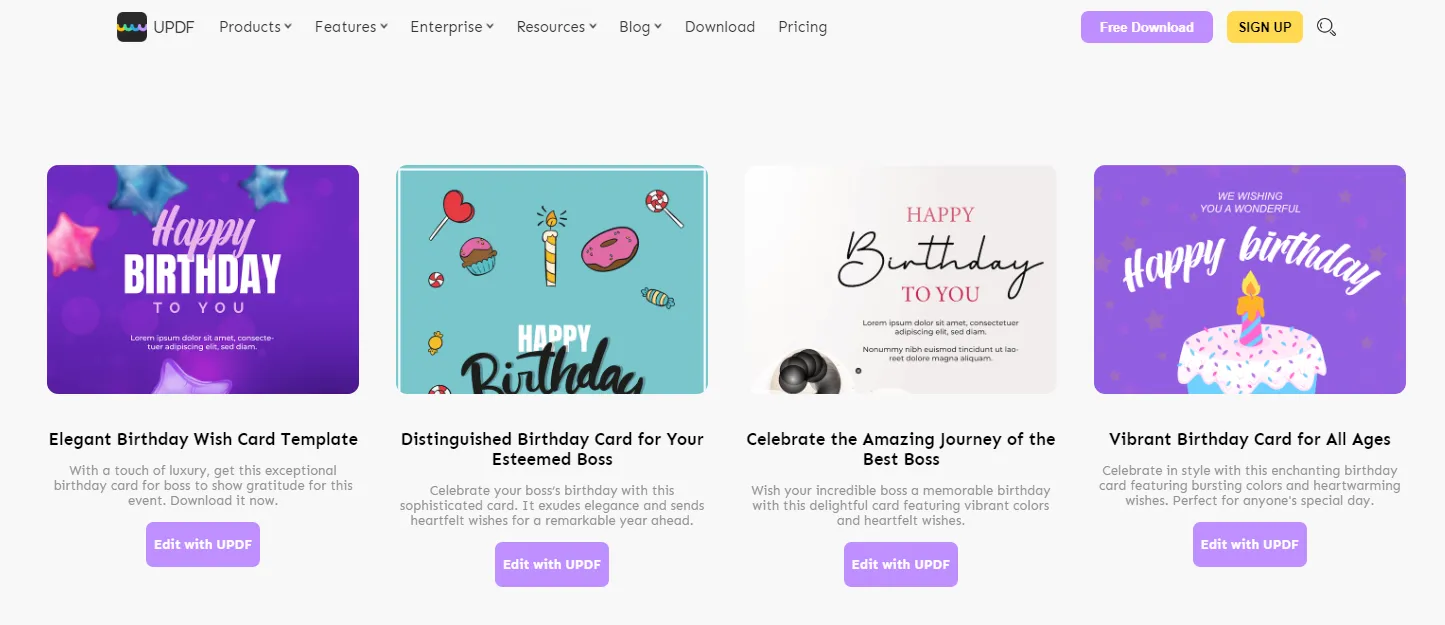
चरण 2 - पीडीएफ डाउनलोड करें
जिस टेम्पलेट या फ़ाइल को आप डाउनलोड करना चाहते हैं, उस पर क्लिक करें, "डाउनलोड" बटन ढूँढ़ें और उस पर क्लिक करें। फ़ाइल अपने आप आपके कंप्यूटर पर डाउनलोड हो जाएगी।
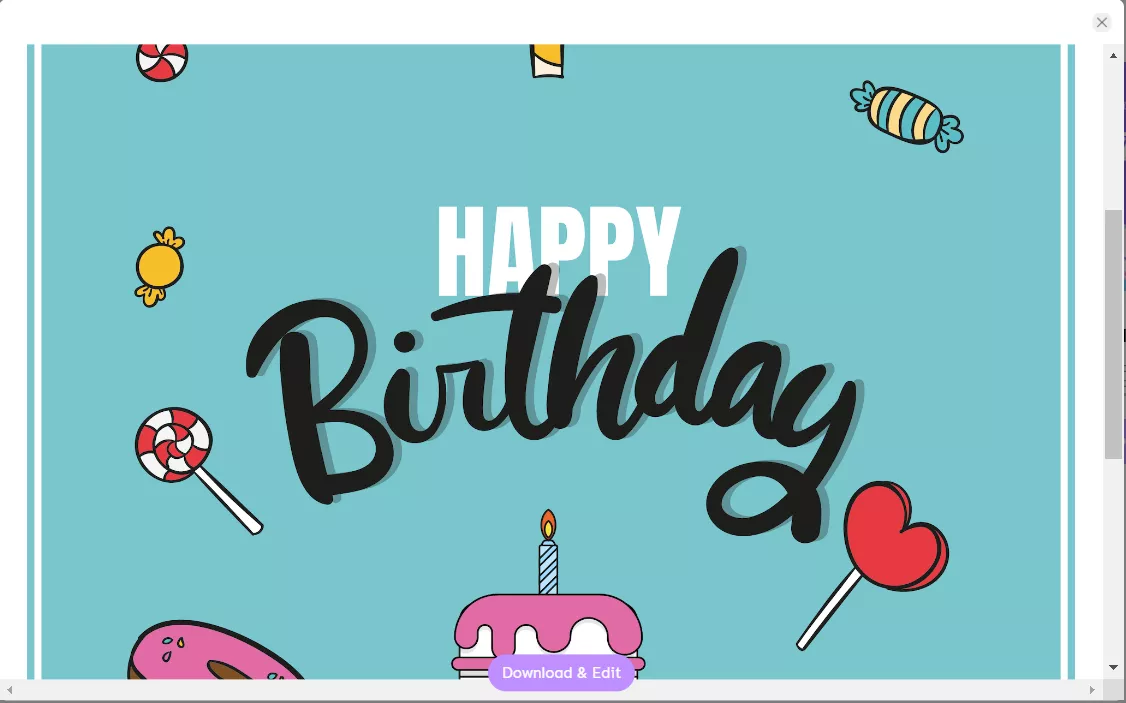
चरण 3 - पीडीएफ खोलें
अब जब आपके पास पीडीएफ है, तो आप इसे पढ़ने, संपादित करने या दूसरों को भेजने के लिए खोल सकते हैं।
भाग 3. लिंक खोलकर किसी वेबसाइट से पीडीएफ फाइल कैसे डाउनलोड करें?
अगर आपको किसी वेबसाइट पर PDF के लिए "डाउनलोड" बटन खोजने में परेशानी हो रही है, तो संभवतः इसमें एक डाउनलोड लिंक है, जिसे ढूंढना थोड़ा मुश्किल हो सकता है। इसके अलावा, एक पीडीएफ जिसे आप लिंक के साथ डाउनलोड करते हैं वह आमतौर पर ब्राउज़र विंडो में खुलेगा, इसलिए पीडीएफ को सही तरीके से डाउनलोड करने के लिए आपको कुछ अतिरिक्त कदम उठाने होंगे।
यूआरएल लिंक के साथ पीडीएफ डाउनलोड करने के लिए इन निर्देशों का पालन करें।
चरण 1 - लिंक का पता लगाएँ
एक बार जब आपको वह पीडीएफ मिल जाए जिसे आप डाउनलोड करना चाहते हैं, तो आपको डाउनलोड लिंक ढूँढ़ना होगा। यह आमतौर पर पीडीएफ के पूर्वावलोकन के बहुत करीब स्थित होता है, इसलिए पीडीएफ की छवि के ठीक ऊपर या ठीक नीचे वाले क्षेत्र की जाँच करें।
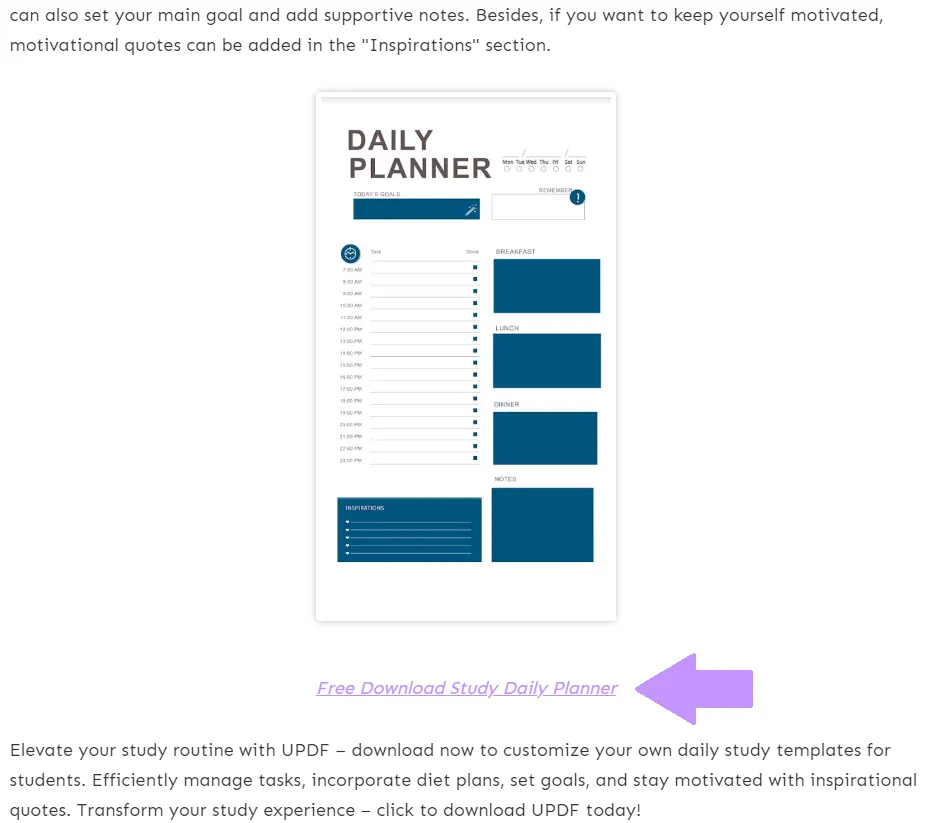
चरण 2 - लिंक पर क्लिक करें
डाउनलोड लिंक पर क्लिक करें, और पीडीएफ आपकी ब्राउज़र विंडो में खुल जाएगी। पीडीएफ डाउनलोड करने के लिए, आपको ऊपरी दाएँ कोने में प्रिंटर बटन पर क्लिक करना होगा।
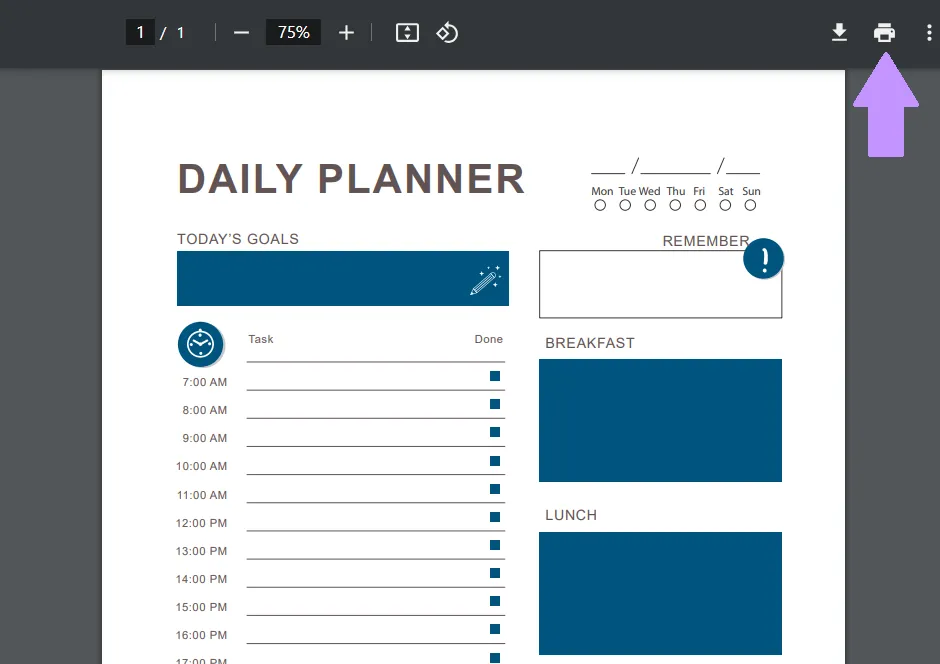
चरण 3 - पीडीएफ में प्रिंट करें
प्रिंट सेटिंग में, "Microsoft Print to PDF" चुनें, फिर प्रिंट पर क्लिक करें। अपने PDF को सहेजने के लिए कोई स्थान चुनें, और "सहेजें" पर क्लिक करें। अब PDF आपके कंप्यूटर पर डाउनलोड हो गया है।
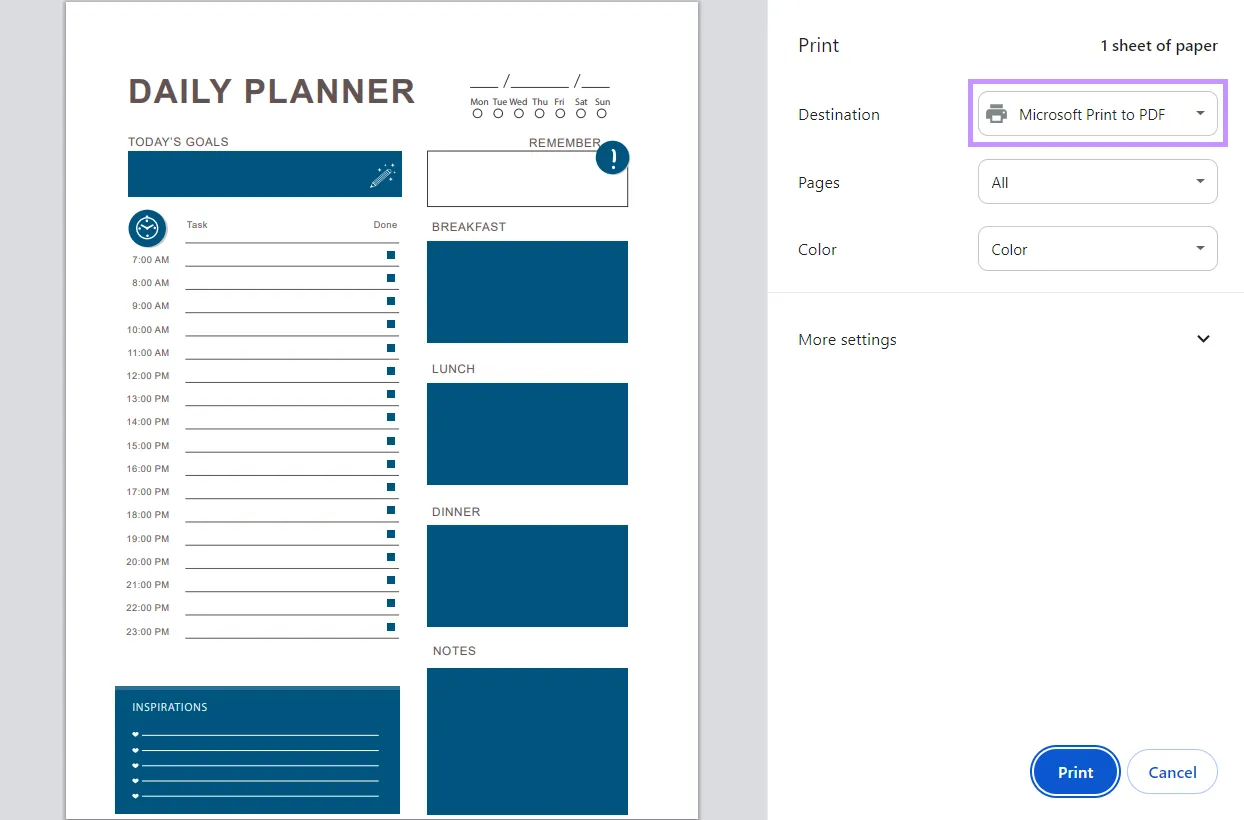
भाग 4. ब्राउज़र सेटिंग्स के साथ किसी वेबसाइट से पीडीएफ फाइल कैसे डाउनलोड करें?
अगर आप PDF डाउनलोड करना चाहते हैं और आपको डाउनलोड बटन नहीं मिल रहा है, तो आपको डाउनलोड लिंक का इस्तेमाल करना होगा। लेकिन PDF का आपके कंप्यूटर पर डाउनलोड होने के बजाय आपके ब्राउज़र विंडो में खुलना परेशान करने वाला हो सकता है। इस मामले में, आप PDF को अपने आप डाउनलोड करने के लिए अपनी ब्राउज़र सेटिंग बदल सकते हैं।
Google Chrome को आपकी ब्राउज़र विंडो में खोलने के बजाय वेबसाइटों से PDF को स्वचालित रूप से डाउनलोड करने के लिए सेट करने के लिए इन चरणों का पालन करें।
चरण 1 - अनुमतियाँ खोलें
क्रोम में, "सेटिंग्स" > "गोपनीयता और सुरक्षा" > "साइट सेटिंग्स" पर क्लिक करें। सबसे नीचे, "अतिरिक्त अनुमतियाँ" पर क्लिक करें।
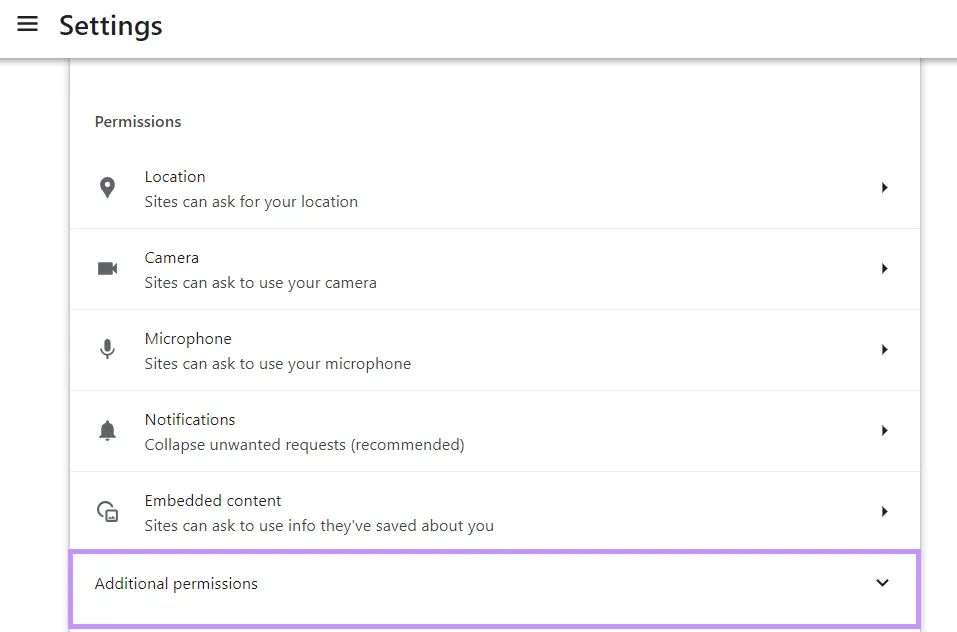
चरण 2 - पीडीएफ सेटिंग्स खोजें
अतिरिक्त सामग्री सेटिंग्स के नीचे स्क्रॉल करें, और पीडीएफ सेटिंग्स पर क्लिक करें।
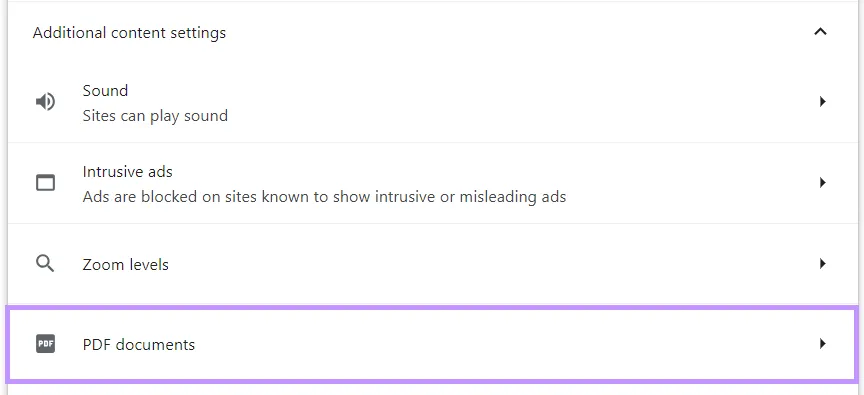
चरण 3 - पीडीएफ सेटिंग बदलें
एक बार जब आप इस क्षेत्र को पढ़ लें, तो बस "पीडीएफ डाउनलोड करें" पर क्लिक करें। अब से, पीडीएफ आपकी ब्राउज़र विंडो में खुलने के बजाय स्वचालित रूप से डाउनलोड हो जाएगी।
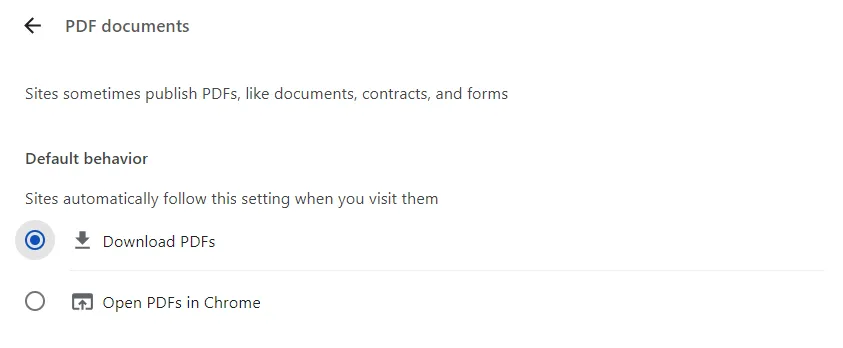
भाग 5. किसी वेबसाइट से सभी पीडीएफ फाइलें कैसे डाउनलोड करें?
अगर आप ऐसी वेबसाइट देख रहे हैं जिसमें बहुत सारे बेहतरीन PDF संसाधन हैं, तो आप सभी PDF को एक साथ डाउनलोड करना चाहेंगे, बजाय उन्हें एक बार में डाउनलोड करने के। इस स्थिति में, आप एक ब्राउज़र एक्सटेंशन का उपयोग कर सकते हैं जो आपको एक साथ कई PDF डाउनलोड करने की अनुमति देता है।
हालाँकि इसमें कुछ सीमाएँ हैं - आप सभी PDF फ़ाइलें केवल तभी डाउनलोड कर सकते हैं जब वे ब्राउज़र में खुलें, और PDF लिंक .pdf प्रारूप में होने चाहिए।
चरण 1 - ब्राउज़र एक्सटेंशन डाउनलोड करें
इस Google Chrome एक्सटेंशन पर जाएँ और इसे Chrome में जोड़ें। एक बार इसे जोड़ लेने के बाद, सुनिश्चित करें कि आपने एक्सटेंशन को सक्रिय कर दिया है ताकि यह काम कर सके।

चरण 2 - पीडीएफ खोलें और डाउनलोड करें
एक बार जब आप क्रोम एक्सटेंशन डाउनलोड कर लेते हैं, तो आप उन सभी पीडीएफ को खोल सकते हैं जिन्हें आप डाउनलोड करना चाहते हैं। जब आप तैयार हों, तो एक्सटेंशन आइकन पर क्लिक करें, और वे सभी स्वचालित रूप से आपके कंप्यूटर पर डाउनलोड हो जाएंगे।
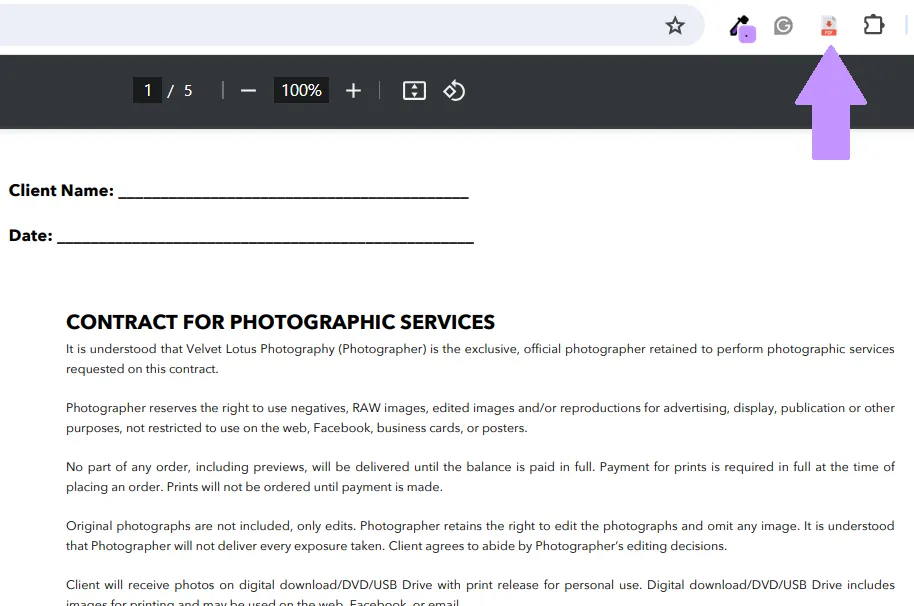
भाग 6. वेबसाइट से संरक्षित पीडीएफ कैसे डाउनलोड करें?
यदि आपने PDF डाउनलोड करने के सभी संभावित तरीके आज़मा लिए हैं, और फिर भी आप यह नहीं समझ पा रहे हैं कि फ़ाइल को कैसे डाउनलोड किया जाए, तो संभवतः PDF सुरक्षा उपायों से सुरक्षित है। आप इस PDF को डाउनलोड नहीं कर पाएँगे, लेकिन आप PDF की तस्वीरें लेने के लिए स्क्रीनशॉट टूल का उपयोग कर सकते हैं।
बस याद रखें कि किसी वेबसाइट से मालिक की अनुमति के बिना संरक्षित पीडीएफ डाउनलोड करना अवैध है।
यदि आप संरक्षित PDF की तस्वीरें लेने के लिए स्क्रीनशॉट का उपयोग करना चाहते हैं, तो नीचे दिए गए चरणों का पालन करें।
चरण 1 - स्क्रीनशॉट लें
आप पीडीएफ के जो भी पेज उपलब्ध हैं, उनका स्क्रीनशॉट ले सकते हैं। विंडोज पर, आप "PrtSc" दबाकर और आयत, विंडो, फुल स्क्रीन या फ्रीफॉर्म चुनकर स्क्रीनशॉट ले सकते हैं, ताकि आप वह क्षेत्र चुन सकें जिसका आप स्क्रीनशॉट लेना चाहते हैं। आप विंडोज कुंजी + प्रिंट स्क्रीन कुंजी को एक साथ दबाकर भी स्क्रीनशॉट ले सकते हैं। इससे पूरी स्क्रीन का स्क्रीनशॉट लिया जाएगा।
मैक पर, आप पूरी स्क्रीन के लिए Shift + Command + 3 दबाकर स्क्रीनशॉट ले सकते हैं, या Shift + Command + 4 दबाकर और फिर अपने कर्सर को उस क्षेत्र पर खींचकर जिसका आप स्क्रीनशॉट लेना चाहते हैं। आप किसी खास विंडो का स्क्रीनशॉट लेने के लिए Shift + Command + 4 + Space Bar भी दबा सकते हैं।
चरण 2 - स्क्रीनशॉट खोलें
यदि आप अपने सभी स्क्रीनशॉट को एक पीडीएफ में रखना चाहते हैं ताकि आप उन्हें आसानी से पढ़ सकें, तो नीचे दिए गए बटन पर क्लिक करके UPDF डाउनलोड करें, UPDF खोलें, और अपने सभी स्क्रीनशॉट को "फ़ाइल खोलें" क्षेत्र में खींचें और छोड़ें।
Windows • macOS • iOS • Android 100% सुरक्षित
जब पॉप-अप पूछे कि क्या आप सभी छवियों को एक पीडीएफ फाइल में जोड़ना चाहते हैं, तो हाँ पर क्लिक करें। अब आपके सभी स्क्रीनशॉट एक आसानी से पढ़े जाने वाले पीडीएफ में हैं।
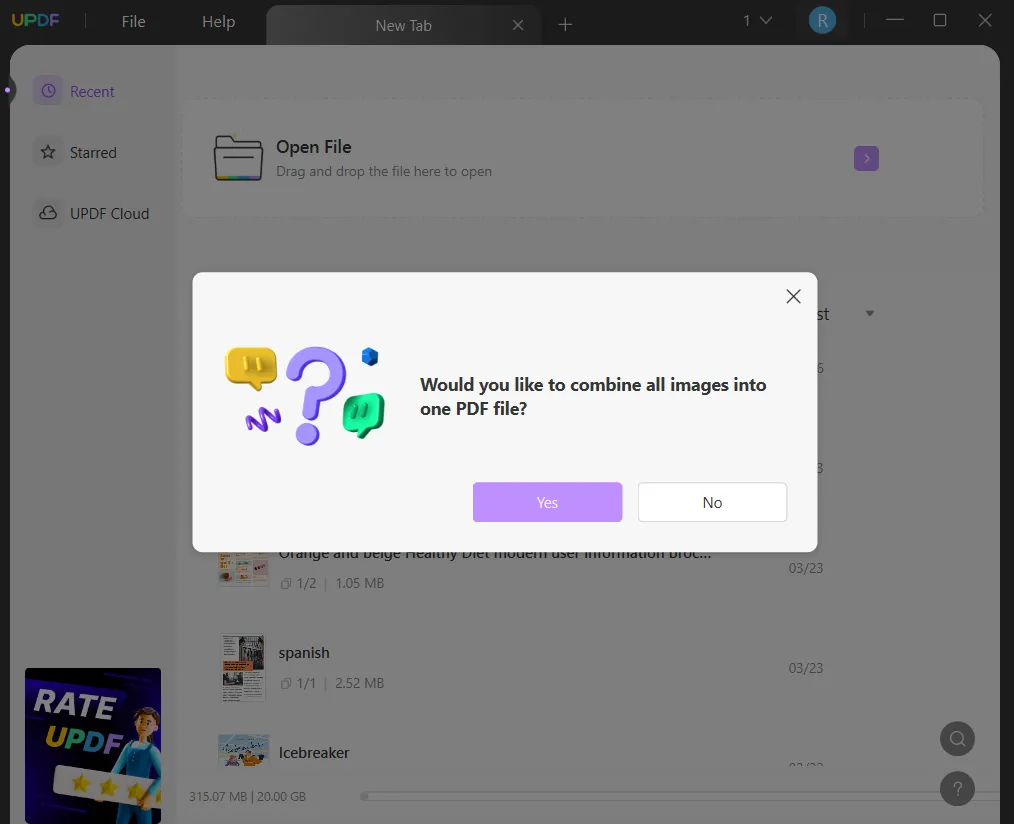
भाग 7. बोनस टिप: वेबसाइट से डाउनलोड की गई पीडीएफ को कैसे संपादित करें?
अब जब आपने अपनी ज़रूरत की सभी PDF डाउनलोड कर ली हैं, तो आप PDF को संपादित करने और एनोटेट करने के लिए UPDF का उपयोग कर सकते हैं । UPDF में कई विशेषताएं हैं जो आपको PDF को संपादित करने में मदद कर सकती हैं, जिसमें मौजूदा टेक्स्ट, इमेज या लिंक को संपादित करना शामिल है। या, आप किसी भी PDF में पूरी तरह से नई सामग्री जोड़ सकते हैं।
आप अपने PDF को UPDF के एनोटेशन टूल, जैसे स्टिकर, आकार, ड्राइंग टूल, स्टिकी नोट्स, टिप्पणियाँ, और बहुत कुछ के साथ कस्टमाइज़ भी कर सकते हैं। यदि आप एक न भरने योग्य PDF फ़ॉर्म डाउनलोड करते हैं, तो आप इसे केवल एक क्लिक से भरने योग्य PDF में बदलने के लिए UPDF का उपयोग कर सकते हैं!
UPDF में काम, अध्ययन या PDF के व्यक्तिगत उपयोग में मदद करने के लिए कई अन्य सुविधाएँ हैं। UPDF विंडोज, मैक, एंड्रॉइड और iOS पर काम करता है, इसलिए आप किसी भी डिवाइस पर अपने PDF तक पहुँच सकते हैं और उसे संपादित कर सकते हैं ।
क्या आप UPDF की सभी अद्भुत विशेषताओं को आजमाने के लिए तैयार हैं? UPDF डाउनलोड करने के लिए नीचे दिए गए बटन पर क्लिक करें और आज ही अपना निःशुल्क परीक्षण शुरू करें।
Windows • macOS • iOS • Android 100% सुरक्षित
एक बार जब आप UPDF डाउनलोड कर लें, तो अपने PDF को संपादित करने के लिए यहां कुछ सरल चरण दिए गए हैं।
चरण 1 - पीडीएफ खोलें
UPDF में "ओपन फाइल" बॉक्स पर क्लिक करके अपना PDF खोलें, या अपने PDF को इस क्षेत्र में खींचें और छोड़ें। जब यह खुल जाए, तो "PDF संपादित करें" पर क्लिक करें, और आप टेक्स्ट, इमेज या लिंक जोड़ने के लिए पेज के शीर्ष पर संपादन टूल तक पहुँच सकते हैं।
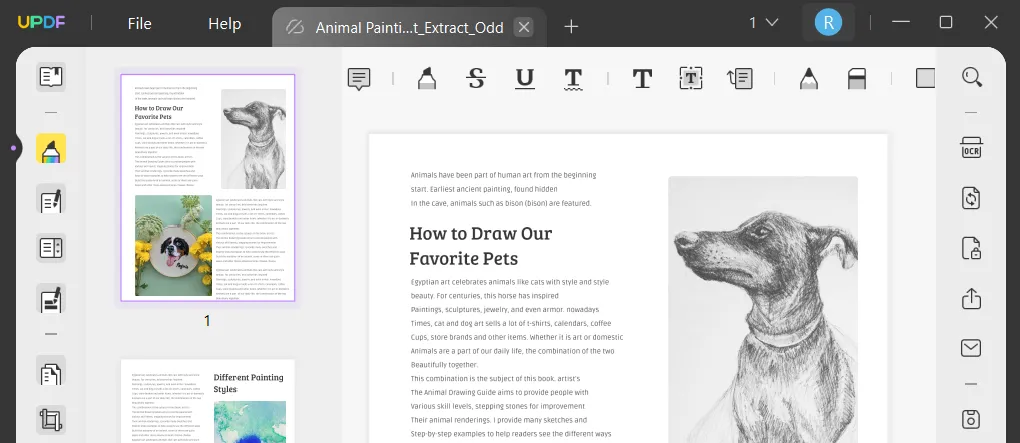
चरण 2 - पीडीएफ अनुकूलित करें
आप एनोटेशन टूल तक पहुंचने के लिए "टिप्पणी" पर भी क्लिक कर सकते हैं, जहां आप टेक्स्ट हाइलाइट कर सकते हैं, स्टिकी नोट्स जोड़ सकते हैं, और बहुत कुछ कर सकते हैं।
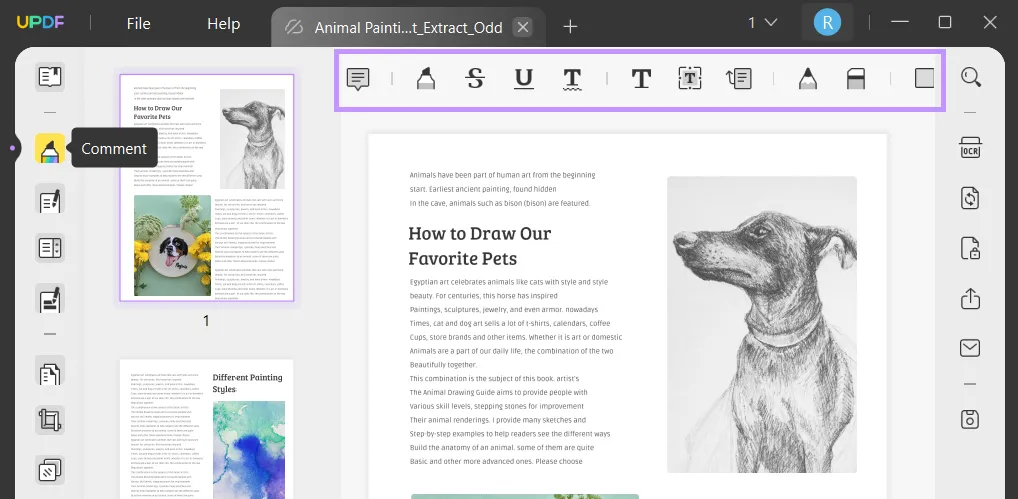
चरण 3 - पीडीएफ सहेजें
जब आप अपनी पीडीएफ को अनुकूलित कर लें, तो "अन्य के रूप में सहेजें" पर क्लिक करें और अपनी फ़ाइल सहेजें।
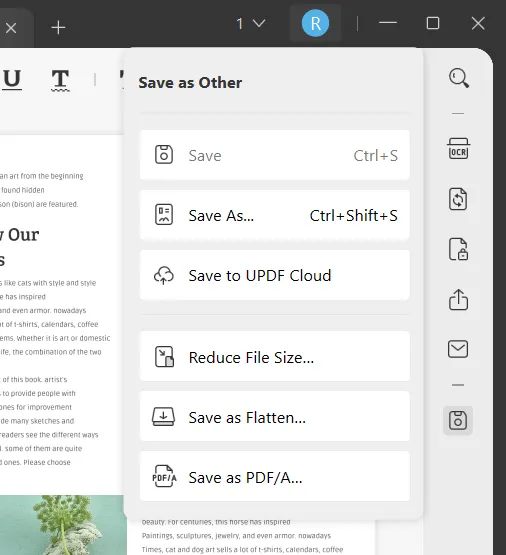
यूपीडीएफ में कई अन्य विशेषताएं हैं, जैसे कि पाठ की छवि को संपादन योग्य पाठ में बदलने के लिए एक ओसीआर उपकरण, पीडीएफ के लिए पासवर्ड सुरक्षा, और शक्तिशाली एआई उपकरण जो सामग्री को संक्षेप में प्रस्तुत कर सकते हैं, व्याख्या कर सकते हैं, अनुवाद कर सकते हैं और उत्पन्न कर सकते हैं!
आप Howtogeek की इस समीक्षा को पढ़कर और नीचे दिए गए वीडियो ट्यूटोरियल को देखकर UPDF के बारे में अधिक जान सकते हैं।
यदि आप UPDF के निःशुल्क परीक्षण संस्करण का उपयोग कर रहे हैं, तो आप प्रो संस्करण में अपग्रेड करने के लिए नीचे दी गई तस्वीर पर क्लिक कर सकते हैं।

अंतिम विचार
जब आप यह नहीं समझ पाते कि किसी वेबसाइट से PDF कैसे डाउनलोड करें, तो यह निराशाजनक हो सकता है। इस लेख को पढ़ने के बाद, आप वेबसाइट से PDF डाउनलोड करने के कम से कम पाँच अलग-अलग तरीकों के बारे में जान गए होंगे! इसमें डाउनलोड बटन का उपयोग करना, डाउनलोड लिंक का उपयोग करना, अपने ब्राउज़र को PDF को स्वचालित रूप से डाउनलोड करने के लिए सेट करना, एक बार में सभी PDF डाउनलोड करना और सुरक्षित PDF के लिए स्क्रीनशॉट का उपयोग करना शामिल है।
जब आप अपनी पसंद की सभी PDF डाउनलोड कर लें, तो आप अपने PDF को पढ़ने, प्रबंधित करने, कस्टमाइज़ करने और संपादित करने के लिए UPDF का उपयोग कर सकते हैं। UPDF डाउनलोड करने के लिए नीचे दिए गए बटन पर क्लिक करें और सभी बेहतरीन सुविधाओं तक पहुँचने के लिए अपना निःशुल्क परीक्षण शुरू करें।
Windows • macOS • iOS • Android 100% सुरक्षित
 UPDF
UPDF
 Windows के लिए UPDF
Windows के लिए UPDF Mac के लिए UPDF
Mac के लिए UPDF iPhone/iPad के लिए UPDF
iPhone/iPad के लिए UPDF Android के लिए UPDF
Android के लिए UPDF UPDF AI Online
UPDF AI Online UPDF साइन
UPDF साइन PDF संपादित करें
PDF संपादित करें PDF पर टिप्पणी करें
PDF पर टिप्पणी करें PDF बनाएं
PDF बनाएं PDF फ़ॉर्म
PDF फ़ॉर्म लिंक संपादित करें
लिंक संपादित करें PDF रूपांतरित करें
PDF रूपांतरित करें OCR
OCR PDF से Word
PDF से Word PDF से छवि
PDF से छवि PDF से Excel
PDF से Excel PDF व्यवस्थित करें
PDF व्यवस्थित करें PDF मर्ज करें
PDF मर्ज करें PDF विभाजित करें
PDF विभाजित करें PDF क्रॉप करें
PDF क्रॉप करें PDF घुमाएँ
PDF घुमाएँ PDF सुरक्षित करें
PDF सुरक्षित करें PDF पर हस्ताक्षर करें
PDF पर हस्ताक्षर करें PDF संशोधित करें
PDF संशोधित करें PDF स्वच्छ करें
PDF स्वच्छ करें सुरक्षा हटाएँ
सुरक्षा हटाएँ PDF पढ़ें
PDF पढ़ें UPDF क्लाउड
UPDF क्लाउड PDF संपीड़ित करें
PDF संपीड़ित करें PDF प्रिंट करें
PDF प्रिंट करें बैच प्रोसेस
बैच प्रोसेस UPDF AI के बारे में
UPDF AI के बारे में UPDF AI समाधान
UPDF AI समाधान एआई उपयोगकर्ता मार्गदर्शिका
एआई उपयोगकर्ता मार्गदर्शिका UPDF से जुड़े प्रश्न
UPDF से जुड़े प्रश्न PDF का संक्षेपण करें
PDF का संक्षेपण करें PDF का अनुवाद करें
PDF का अनुवाद करें PDF के साथ चैट करें
PDF के साथ चैट करें AI के साथ चैट करें
AI के साथ चैट करें छवि के साथ चैट करें
छवि के साथ चैट करें PDF को माइंड मैप में बदलें
PDF को माइंड मैप में बदलें PDF की व्याख्या करें
PDF की व्याख्या करें विद्वान अनुसंधान
विद्वान अनुसंधान पेपर सर्च
पेपर सर्च AI प्रूफरीडर
AI प्रूफरीडर AI राइटर
AI राइटर AI होमवर्क हेल्पर
AI होमवर्क हेल्पर AI क्विज़ जेनरेटर
AI क्विज़ जेनरेटर AI मैथ सॉल्वर
AI मैथ सॉल्वर PDF से Word
PDF से Word PDF से Excel
PDF से Excel PDF से PowerPoint
PDF से PowerPoint उपयोगकर्ता गाइड
उपयोगकर्ता गाइड UPDF ट्रिक्स
UPDF ट्रिक्स अक्सर पूछे जाने वाले प्रश्न
अक्सर पूछे जाने वाले प्रश्न UPDF समीक्षाएं
UPDF समीक्षाएं डाउनलोड केंद्र
डाउनलोड केंद्र ब्लॉग
ब्लॉग न्यूजरूम
न्यूजरूम तकनीकी विनिर्देश
तकनीकी विनिर्देश अपडेट्स
अपडेट्स UPDF बनाम Adobe Acrobat
UPDF बनाम Adobe Acrobat UPDF बनाम Foxit
UPDF बनाम Foxit UPDF बनाम PDF Expert
UPDF बनाम PDF Expert











 Hitesh Kumar
Hitesh Kumar 